So übertragen Sie WhatsApp-Nachrichten vom iPhone auf das Samsung Galaxy S24

Geschrieben von Bastian Günter | Aug 22, 2025
WhatsApp-Nutzer stehen vor dem Problem, wie sie WhatsApp-Nachrichten von ihrem iPhone auf das Samsung Galaxy S24 übertragen können. Viele weitere Samsung-Telefone sind jetzt mit der Funktion zur Übertragung des Chatverlaufs von WhatsApp kompatibel.
Allerdings gibt es gewisse Einschränkungen. Laut WhatsApp können Benutzer ihre Anrufprotokolle oder sichtbaren Namen nicht übertragen. Aber Benutzer können jetzt WhatsApp-Daten von einem iPhone auf ein Samsung S24 übertragen, einschließlich ihrer Kontoinformationen, Profilbilder, persönlichen Unterhaltungen und Gruppenchats.
Teil 1. Was passiert mit WhatsApp-Nachrichten, wenn Sie sich das neue Samsung S24 Ultra holen?
Jeden Tag erstellt WhatsApp ein Backup seiner Chats auf dem lokalen Speicher. Alles, was Sie jetzt noch tun müssen, ist, die lokale Sicherungsdatei auf Ihr neues Samsung-Gerät zu kopieren. Sie können das vorhandene Backup wiederherstellen, während Sie Ihr WhatsApp-Konto einrichten. Diese Strategie funktioniert jedoch nur, wenn beide Smartphones die gleiche Telefonnummer haben.

Sie können auch eine Kopie Ihrer WhatsApp-Sicherung auf Google Drive aufbewahren. Mit WhatsApp können Sie die automatische Sicherungsfunktion aktivieren und die Häufigkeit der Sicherung als täglich, wöchentlich oder monatlich auswählen. So haben Sie eine zweite Kopie Ihrer WhatsApp-Daten und der Chatverlauf geht nicht verloren. Sehen Sie sich hier die Schritte zur Übertragung von WhatsApp-Daten über die Google Drive-Sicherung an.
WhatsApp ist eine der beliebtesten Kommunikations-Apps für Milliarden von Nutzern, um mit Freunden und Verwandten in Kontakt zu bleiben. Wenn Sie auf ein neues Telefon wechseln, möchten Sie nicht den gesamten Chatverlauf verlieren, da WhatsApp-Chats wichtige Kontakte und Informationen sowie Medienanhänge enthalten, die für Sie nützlich sein könnten. Der einfachste Weg, Chats zu übertragen, ist also, sie in Google Cloud oder iCloud zu sichern und dann auf dem neuen Telefon wiederherzustellen.
Teil 2. Wie übertrage ich WhatsApp vom iPhone auf das Samsung S24 mit Kabel?
Bevor Sie beginnen, benötigen Sie Zugang sowohl zu Ihrem Samsung-Gerät (mit Android 10 oder höher) als auch zu dem iPhone, von dem Sie übertragen möchten. Laut WhatsApp müssen beide Handys dieselbe Telefonnummer haben und das Android-Handy muss laut WhatsApp "fabrikneu oder auf Werkseinstellungen zurückgesetzt" sein.
Um Daten auf das neue Samsung-Telefon zu übertragen, müssen WhatsApp-Nutzer dieselbe Telefonnummer wie auf ihrem alten iPhone haben und einen Werksreset auf ihrem Samsung-Telefon durchführen, wenn es nicht ganz neu ist.
Sie können WhatsApp-Konversationen von einem iPhone auf ein Samsung-Telefon übertragen, indem Sie ein USB-Kabel verwenden. Sie können WhatsApp auch von Samsung zu Samsung übertragen. Klicken Sie auf diesen Link, um mehr zu erfahren.
Folgen Sie den unten beschriebenen einfachen Schritten, um Ihren WhatsApp Chatverlauf von einem iPhone auf ein kompatibles Samsung Telefon zu übertragen.
Schritt 1: Verbinden Sie die Telefone, indem Sie das Samsung-Telefon einschalten und es über einen USB Typ-C auf Lightning-Anschluss mit dem alten iPhone verbinden, wenn die Benachrichtigung erscheint.

Schritt 2: Einrichten - Für die Einrichtung folgen Sie bitte den Anweisungen von Samsung Smart Switch.
Schritt 3: Sobald Sie die Benachrichtigung erhalten, verwenden Sie die Kamera Ihres iPhones, um den QR-Code zu scannen, der auf dem neuen Samsung-Telefon angezeigt wird.
Schritt 4: Tippen Sie auf Ihrem iPhone auf Start und warten Sie, bis der Vorgang erfolgreich abgeschlossen ist.
Schritt 5: Fahren Sie mit der Einrichtung des neuen Samsung Telefons fort. Starten Sie WhatsApp, wenn Sie zum Startbildschirm gelangen und melden Sie sich mit derselben Telefonnummer an wie auf Ihrem alten iPhone.
Schritt 6: Tippen Sie auf Importieren, wenn die Benachrichtigung erscheint und warten Sie, bis der Vorgang abgeschlossen ist. Nachdem Sie Ihr neues Telefon aktiviert haben, können Sie Ihre Chats sehen.
Teil 3. Wie übertrage ich WhatsApp mit einem Klick vom iPhone auf das Samsung S24?
Das Übertragen Ihrer WhatsApp-Chatverläufe auf Ihr neues Smartphone ist einer der schwierigsten Aspekte beim Austausch Ihres Telefons. Das ist so spannend wie die Entscheidungen der Verbraucher in den frühen Tagen der Smartphones. Die Neuinstallation von Apps, das Aktualisieren der Firmware und andere Aufgaben auf Ihrem Telefon würden Stunden dauern. Eine neue Telefonnummer zu erhalten, erhöht den Stress nur noch mehr.
Aber wenn Sie jetzt von einem iPhone zu einem Samsung wechseln und Ihre Telefonnummer behalten, ist es ziemlich einfach. Komplizierter wird es jedoch, wenn sich auch Ihre Ziffern ändern.
Die Übertragung von WhatsApp-Daten zwischen Geräten ist mit MobileTrans viel einfacher, als Sie vielleicht glauben. MobileTrans - WhatsApp Transfer ist eine umfassende Datenübertragungslösung für mobile Geräte und Desktop-Computer. Es kann verwendet werden, um WhatsApp von einem iPhone auf ein Android-Gerät zu übertragen. Sie können WhatsApp-Nachrichten mit nur einem Klick vom iPhone auf Samsung übertragen.
Übertragen Sie WhatsApp von iPhone auf Samsung mit wenigen Klicks!
Schritt 1: Laden Sie die MobileTrans-App aus dem Play Store herunter und installieren Sie sie auf Ihrem Computer. Starten Sie MobileTrans und wählen Sie "Sicherung aus dem Google Play Store auf Ihrem Computer", wählen Sie in MobileTrans den Bereich "Sicherung & Wiederherstellung".
Schritt 2: Stellen Sie sicher, dass beide Telefone verbunden sind. - Verbinden Sie Ihren Computer mit Ihren Geräten. Lassen Sie die Software Ihre Geräte erkennen, indem Sie "WhatsApp übertragen" wählen.
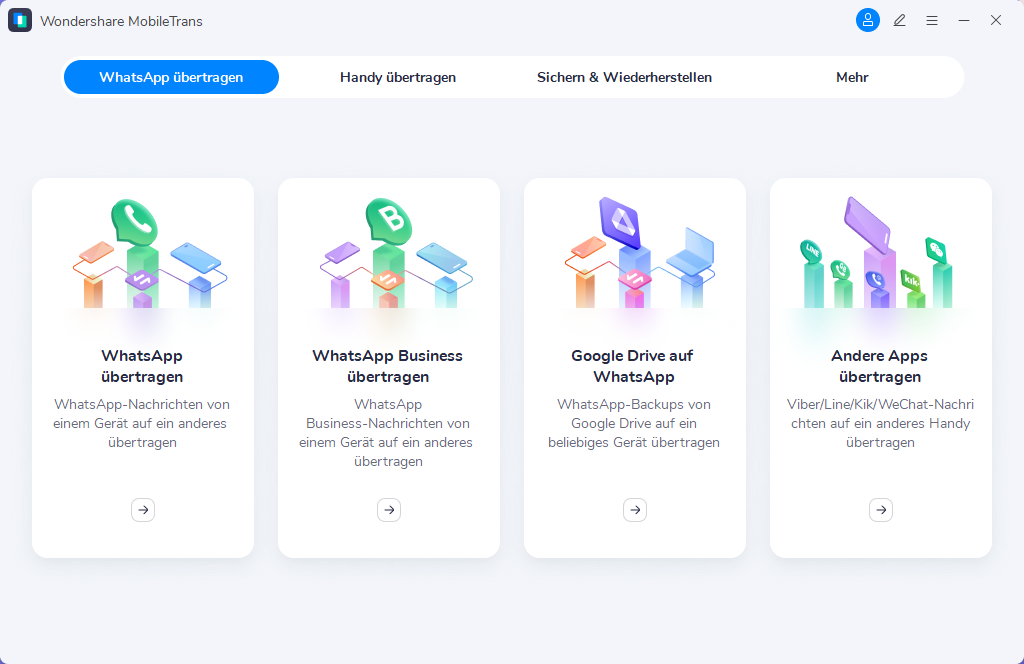
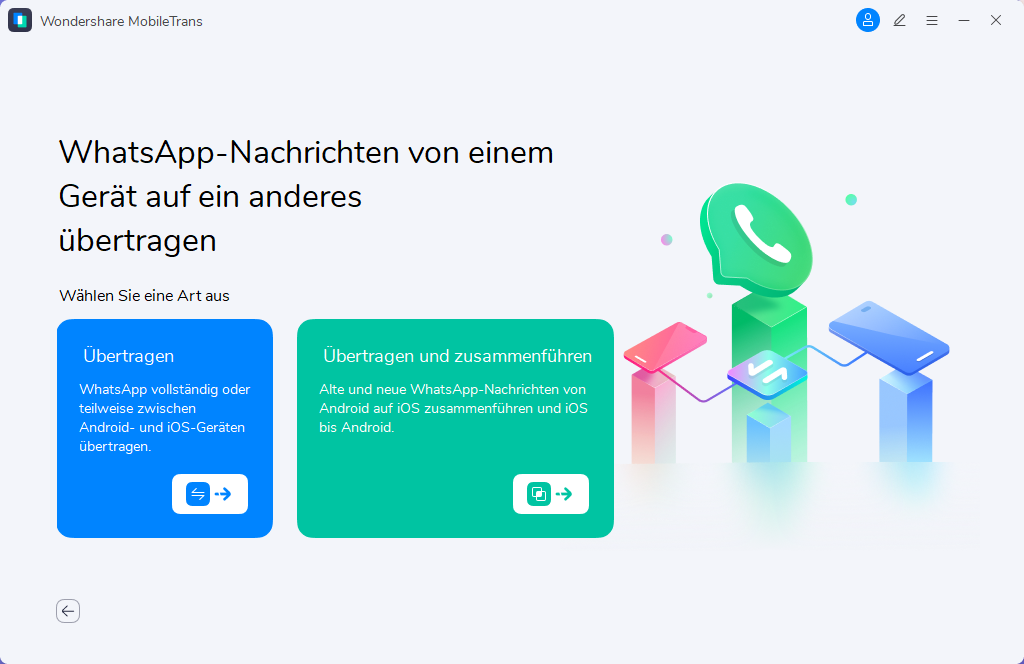
Schritt 3: Danach wird eine Anleitung in einem Fenster angezeigt. Wählen Sie die Arten der Daten aus, die Sie übertragen möchten
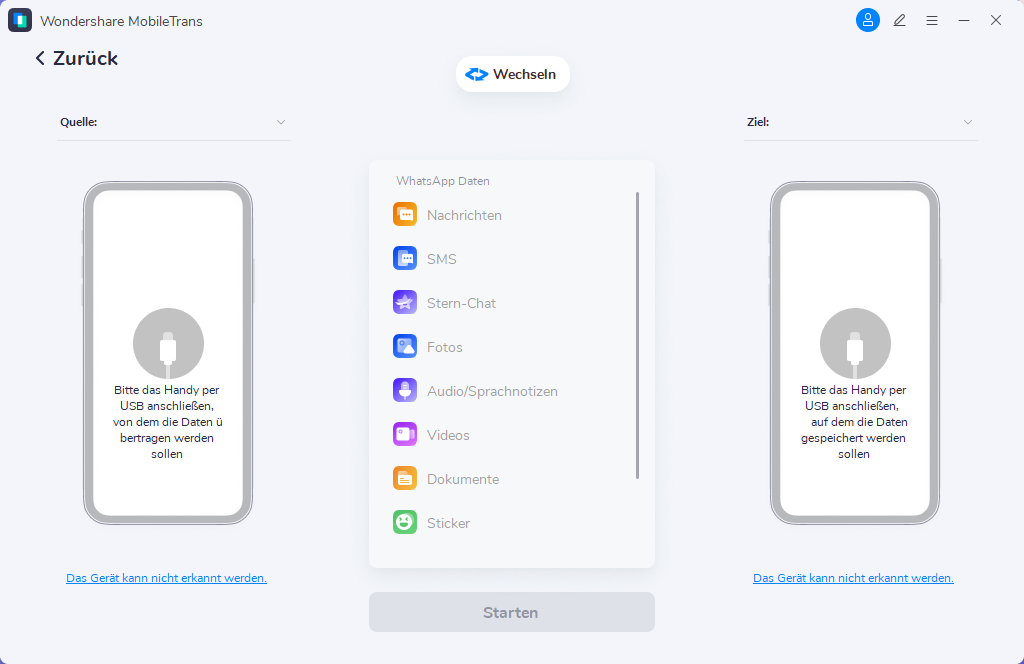
Schritt 4: Um fortzufahren, wählen Sie "Starten" und dann "Ja". Verbinden Sie die Geräte und warten bis der Vorgang erfolgreich abgeschlossen ist.

Teil 4. Wie übertrage ich WhatsApp vom iPhone auf das Samsung S24 mit Chat Backup?
Google Drive ist der bequemste Weg, um Daten auf ein neues Telefon zu übertragen und für diejenigen, die wissen wollen, wie man WhatsApp sichert. Im Gegensatz zu den vorherigen Ansätzen ist dafür keine zusätzliche Software erforderlich. Sie müssen die Dateien mit einem Computer, einem Datei-Explorer oder einer SD-Karte auf das neue Telefon übertragen, wenn Sie eine lokale Sicherung verwenden möchten. Auch wenn dies ein einfacher Ansatz ist, kann die Datenwiederherstellung länger dauern als geplant.
Mit dem Chat Backup können Sie WhatsApp-Nachrichten vom iPhone auf Samsung übertragen. Ihre WhatsApp-Unterhaltungen werden täglich automatisch gesichert und im Speicher Ihres Telefons gespeichert. Je nach Ihren Vorlieben können Sie Ihre WhatsApp-Konversationen auch regelmäßig auf Google Drive sichern.
Schritt 1: Melden Sie sich bei Ihrem WhatsApp-Konto auf Ihrem iPhone an.
Schritt 2: Wählen Sie "Einstellungen" > "Chats" > "Chat-Backup" aus dem Dropdown-Menü.

Schritt 3: Um mit der Sicherung Ihrer aktuellen WhatsApp-Daten zu beginnen, klicken Sie auf die "Jetzt sichern" Option und warten Sie, bis der Vorgang abgeschlossen ist.
Schritt 4: Laden Sie auf Ihrem Android-Telefon WhatsApp herunter und installieren Sie es.
Schritt 5: Gehen Sie zu Ihrem WhatsApp-Konto und melden Sie sich an. Zunächst werden Sie von WhatsApp gefragt, ob Sie Ihre Daten aus einem Backup wiederherstellen möchten.
Schritt 6: Wenn Sie aufgefordert werden, aus WhatsApp iCloud wiederherzustellen, wählen Sie "Wiederherstellen" und warten Sie, bis der Vorgang abgeschlossen ist.
Beachten Sie, dass Backups von WhatsApp, die seit über einem Jahr nicht mehr aktualisiert wurden, automatisch aus dem Google Drive-Speicher gelöscht werden.
Teil 5. Wie übertrage ich WhatsApp vom iPhone auf das Samsung S24 mit Hilfe von E-Mails?
Mit Emails übertragen Sie WhatsApp-Nachrichten vom iPhone auf Samsung. Die Übertragung von WhatsApp-Nachrichten vom iPhone auf Samsung per E-Mail ist ein einfacher Vorgang und Ihr Chat wird an Ihren Posteingang gesendet.
Die E-Mail-Konversation ist flexibler als die Backup-Funktion von WhatsApp. Die E-Mail-Chat-Sicherung hat den Nachteil, dass Sie die übertragenen WhatsApp-Daten auf Ihrem neuen Gerät nicht öffnen können; Sie können sie nur ansehen. Aber es ermöglicht Benutzern, ein Duplikat der Chats zu erstellen.
Im Folgenden finden Sie die Schritte zur Übertragung des WhatsApp-Chatverlaufs von einem iPhone auf ein Android-Telefon per E-Mail:
Schritt 1: Um zu beginnen, gehen Sie in WhatsApp zu den "Einstellungen" Ihres iPhones, tippen Sie auf "Chat-Einstellungen" und wählen Sie dann "E-Mail-Chat" aus der Liste.

Schritt 2: Wählen Sie den WhatsApp-Verlauf, den Sie übertragen möchten. Wählen Sie einfach "Ohne Medien" oder "Medien anhängen", je nach Ihren Bedürfnissen. Es erscheint ein Fenster mit der Meldung "Das Anhängen von Medien wird eine größere E-Mail-Nachricht erzeugen".
Schritt 3: Wählen Sie "Senden", nachdem Sie die E-Mail-Adresse eingegeben haben. Melden Sie sich dann von Ihrem neuen Gerät aus bei Ihrem E-Mail-Konto auf Ihrem Android-Telefon an und rufen Sie Ihre alten WhatsApp-Chats in einer E-Mail auf. Allerdings können Sie die WhatsApp-Daten nicht mit der WhatsApp-App Ihres Android-Geräts synchronisieren.

WhatsApp von Samsung S24 auf iPhone übertragen: Die ultimative Anleitung zum Umstieg
WhatsApp ist die beliebteste Messaging-App mit Milliarden von Nutzern. Wenn Sie nicht alle Ihre Chatverläufe verlieren möchten, wenn Sie das Telefon wechseln. Sie können Ihre WhatsApp-Daten von Google Drive oder einem lokalen Backup auf einem neuen Telefon wiederherstellen.
Einige Methoden können Ihnen dabei helfen, Ihre Daten von Android WhatsApp auf das iPhone zu übertragen.
Die MobileTrans-App ermöglicht auch die Übertragung von WhatsApp-Nachrichten von einem Telefon auf ein anderes. Sie können alle Ihre Inhalte einfach und schnell von einem iOS-Telefon auf ein Samsung Galaxy S24 Ultra 5g Telefon übertragen.
Sehen Sie sich unser Video-Tutorial unten an:
Bonus-Tipps: Wie man WhatsApp doppelt auf einem Samsung Telefon nutzt
Heutzutage verfügen die meisten Handys über eine Dual-SIM-Funktion und es ist nicht ungewöhnlich, dass Nutzer beide Nummern für WhatsApp verwenden. Hersteller wie Xiaomi, Oppo, Huawei, Vivo und sogar Samsung haben Dual Messenger-Funktionen in ihren Handys. Dual Messenger ist ein Programm, mit dem Sie einen zweiten Messaging-Dienst über das Internet nutzen können.
Einige Smartphone-Hersteller bieten eine Funktion an, die als "Dual Apps" bekannt ist und mit der Sie zwei Versionen von Software, in diesem Fall WhatsApp, gleichzeitig ausführen können. In dieser Anleitung erfahren Sie, wie Sie ein duales WhatsApp-Konto auf Ihrem Dual-SIM-Handy einrichten.

So richten Sie ein duales WhatsApp auf Ihrem Smartphone ein:
Schritt 1: Gehen Sie zum Einstellungen Menü - Gehen Sie zunächst zu den Einstellungen Ihres Telefons. Tippen Sie auf Erweiterte Funktionen, nachdem Sie das Optionsmenü geöffnet haben.
Schritt 2: Tippen Sie auf der nächsten Seite auf Dual Messenger.
Schritt 3: Wählen Sie WhatsApp aus der Liste der Optionen, um ein zweites WhatsApp-Konto zu Ihrem Telefon hinzuzufügen.
Schritt 4: Aktivieren Sie es auf der Personalisierungsseite. Kehren Sie jetzt zu Ihrem App Drawer zurück und Sie werden feststellen, dass es zwei verschiedene Symbole für WhatsApp gibt.
Schritt 5: Um Ihr neues Konto einzurichten, öffnen Sie die frisch erstellte WhatsApp-Klon-App. Sobald dies geschehen ist, wird die zweite WhatsApp-App im Anwendungsmenü angezeigt.
Wutsapper - WhatsApp & WB Übertragung
Wutsapper ist eine komfortable App zur Verwaltung von Telefondaten mit leistungsstarken Funktionen, mit der Sie effizient klonen und mehrere Dateien übertragen können. Nach einfachen Klicks können Sie einen QR-Code scannen und dasselbe WhatsApp-Konto auf mehreren Geräten bedienen oder sich bei zwei Konten auf einem Telefon anmelden. Und die Freigabe von Dateien könnte mit einem sechsstelligen Schlüssel nicht einfacher sein.
- • Melden Sie sich ganz einfach bei zwei WhatsApp-Konten auf demselben Gerät an.
- • Melden Sie sich bei demselben WhatsApp-Konto auf verschiedenen Geräten gleichzeitig an.
- • Unterstützung für den Betrieb auf einem Tablet, Mobiltelefon oder einem anderen Kommunikationsgerät.
Folglich können Sie mit den oben beschriebenen Methoden zwei WhatsApp-Konten auf einem Telefon einrichten.
Weitere Artikel empfohlen:
Heiße Artikel
Alle Kategorieren


MobileTrans - WhatsApp Übertragen





 100% sicher | Werbefrei | Keine Malware
100% sicher | Werbefrei | Keine Malware



Bastian Günter
chief Editor